Excel: як обчислити зважене середнє у зведеній таблиці
У наступному покроковому прикладі показано, як обчислити зважене середнє значення у зведеній таблиці в Excel.
Крок 1: Введіть дані
Спочатку давайте введемо наступний набір даних, який містить інформацію про баскетболістів двох різних команд:
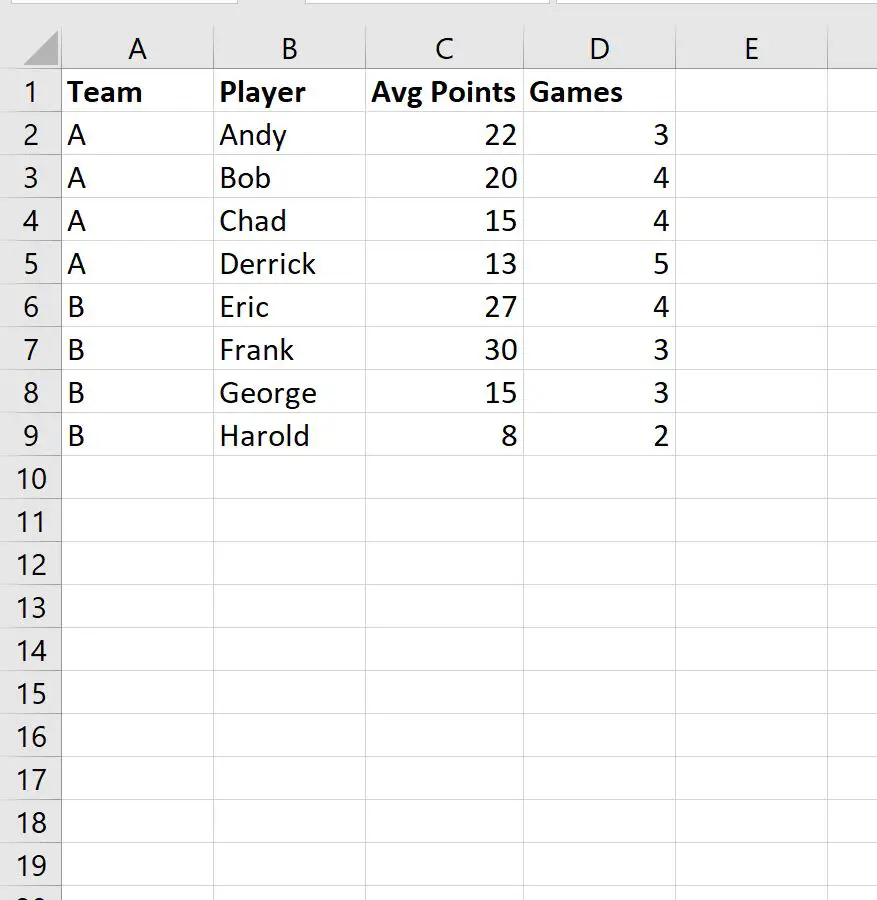
Крок 2: Створіть колонку підтримки
Припустімо, ми хочемо створити зведену таблицю, яка підсумовує суму ігор кожної команди, а також середню кількість очок, набраних гравцем у кожній команді.
Щоб обчислити середню кількість очок, набраних гравцем, нам потрібно буде використовувати зважену середню, яка враховує середню кількість очок, а також загальну кількість матчів.
Оскільки зведені таблиці в Excel не дозволяють обчислювати зважені середні значення, нам спочатку потрібно створити допоміжний стовпець у нашому вихідному наборі даних.
Ми можемо ввести таку формулу в клітинку E2 :
= C2 * D2
Потім ми можемо перетягнути та заповнити цю формулу до решти клітинок у стовпці E:
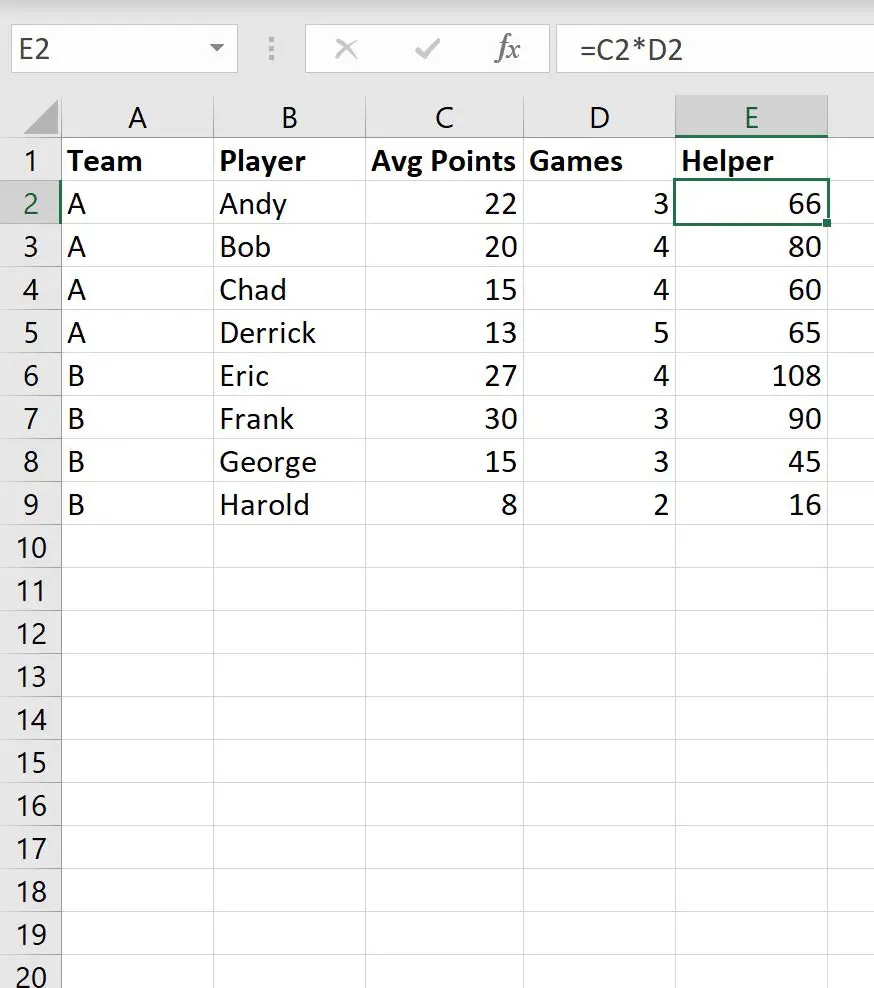
Крок 3. Створіть зведену таблицю
Щоб створити зведену таблицю, ми виділимо клітинки в діапазоні A1:E9 , а потім клацнемо піктограму зведеної таблиці на вкладці «Вставлення » верхньої стрічки.
На панелі «Поля зведеної таблиці», що з’явиться, ми перетягнемо «Команду» в область «Рядки», а «Ігри» — в область «Значення»:
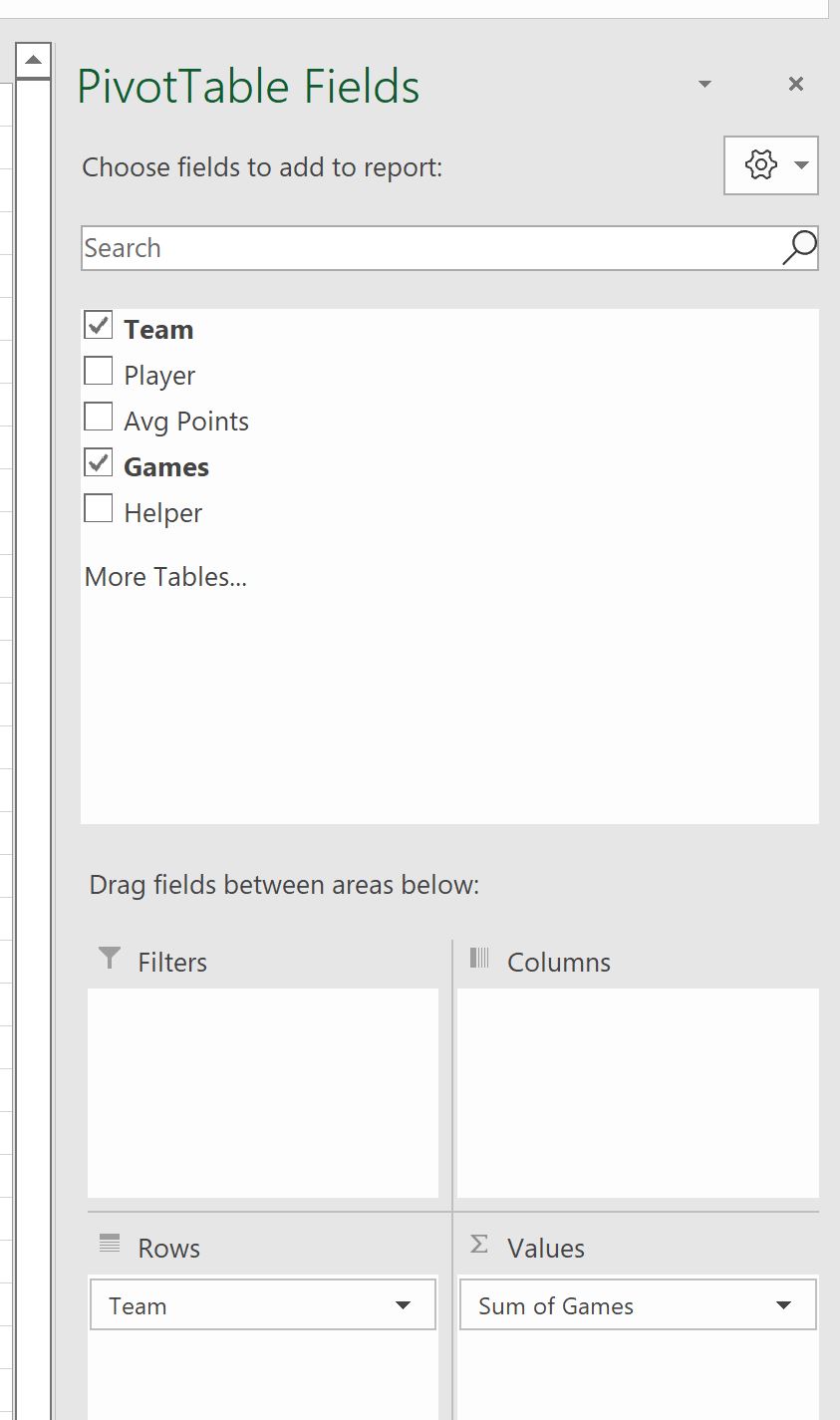
З’явиться така зведена таблиця:
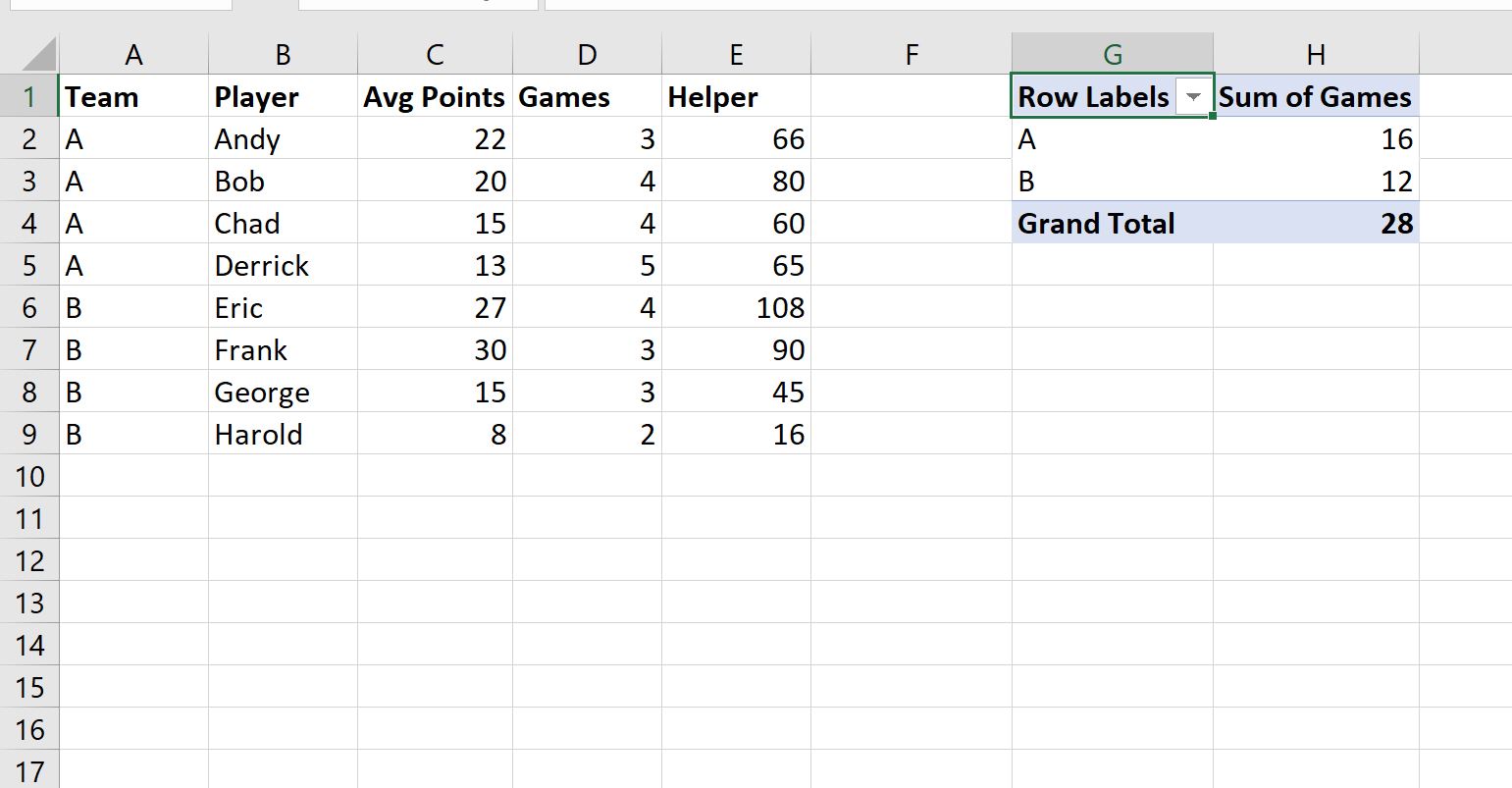
Крок 4: додайте стовпець середньозваженого значення до зведеної таблиці
Щоб додати стовпець із зваженим середнім значенням, який відображає середню кількість очок за гру на гравця для кожної команди, клацніть будь-яку клітинку зведеної таблиці, потім клацніть піктограму « Поля, елементи та набори» на вкладці «Аналіз» зведеної таблиці , а потім клацніть Обчислене поле :
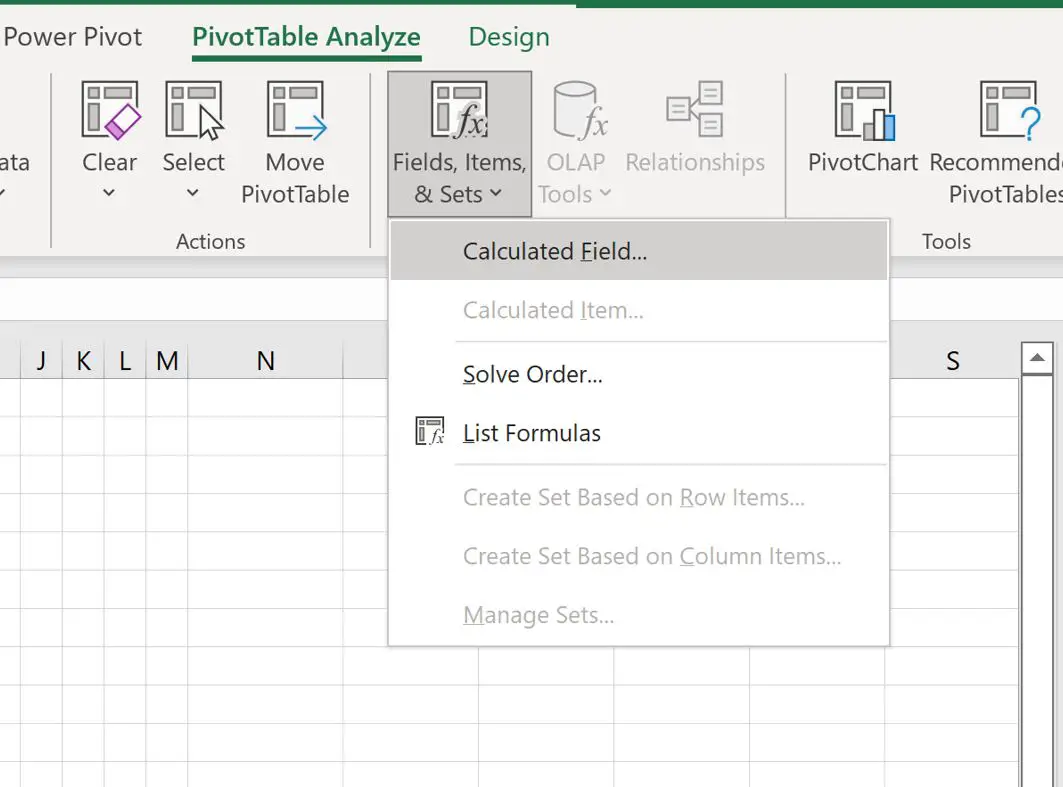
У новому вікні, що з’явиться, введіть =Helper/Games у поле Формула, а потім натисніть OK :
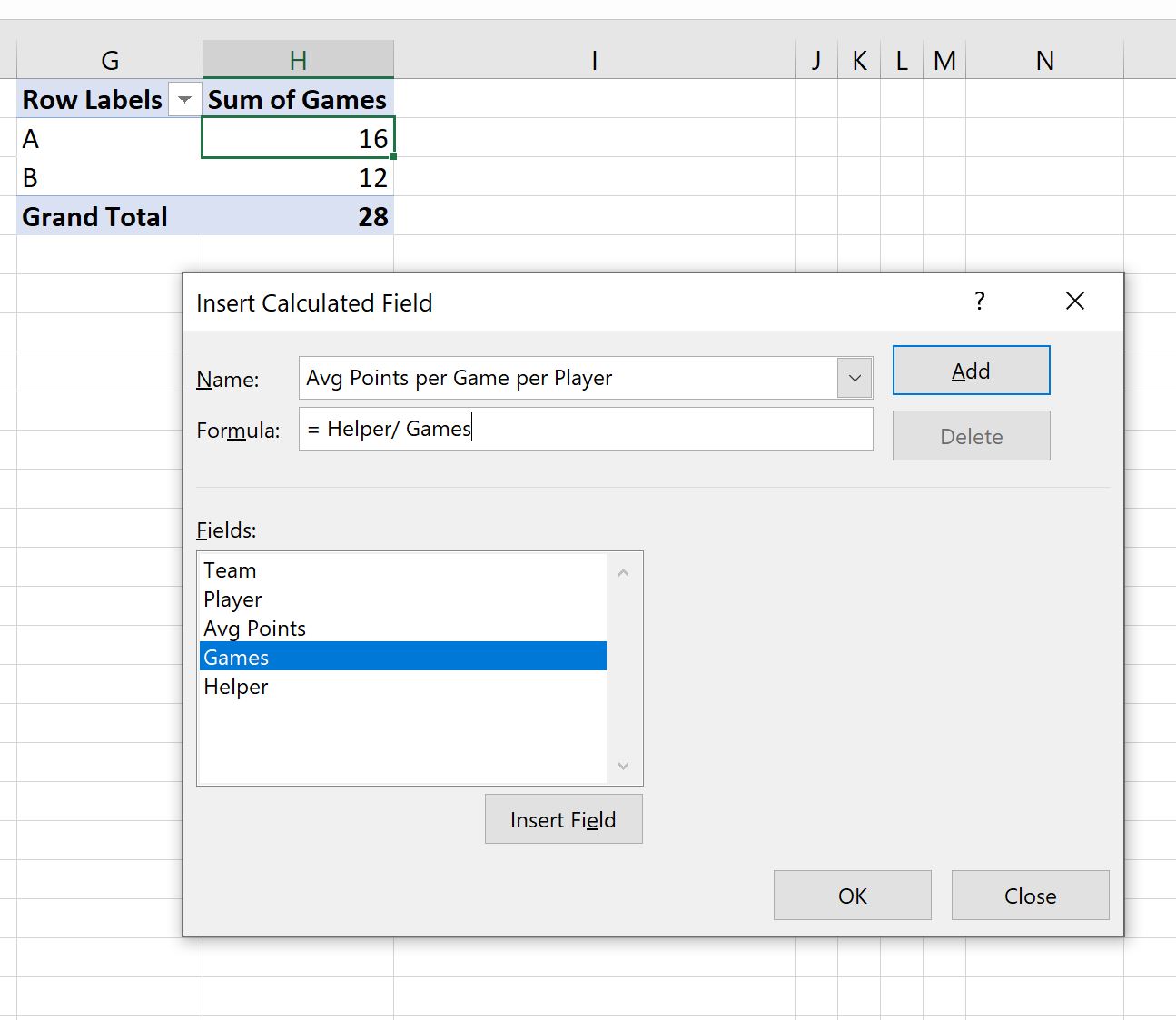
До зведеної таблиці буде додано новий стовпець із середніми очками за гру на гравця для кожної команди:
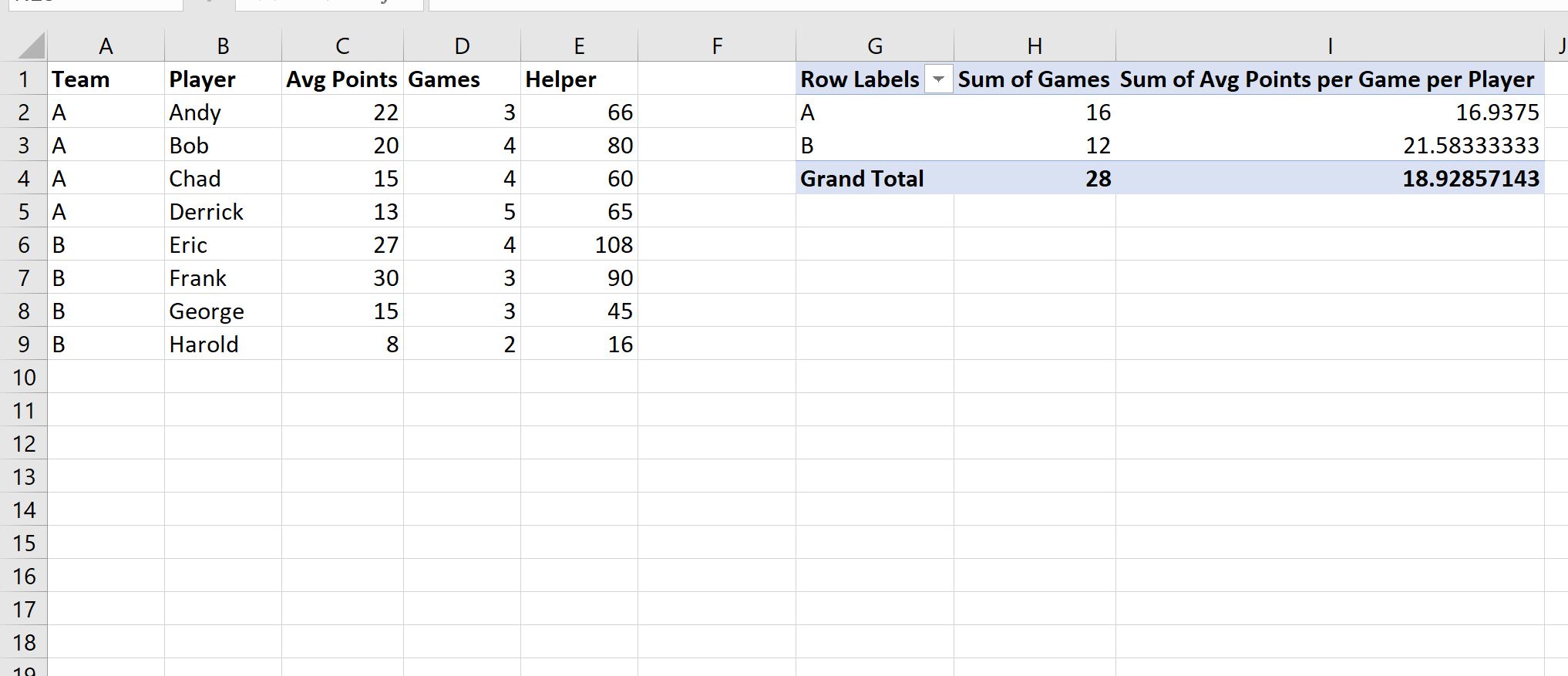
Ми можемо підтвердити правильність середніх очок за матч на гравця, обчисливши їх вручну з вихідного набору даних.
Наприклад, ми могли б обчислити середню кількість очок за гру на гравця для команди А таким чином:
Середня кількість очок за гру та за гравця: (22*3 + 20*4 + 15*4 + 13*5) / (3+4+4+5) = 16,9375
Це відповідає значенню, яке відображається у зведеній таблиці.
Додаткові ресурси
У наступних посібниках пояснюється, як виконувати інші типові завдання в Excel:
Як створити таблиці в Excel
Як згрупувати значення в зведеній таблиці за діапазоном в Excel
Як згрупувати за місяцями та роками у зведеній таблиці в Excel